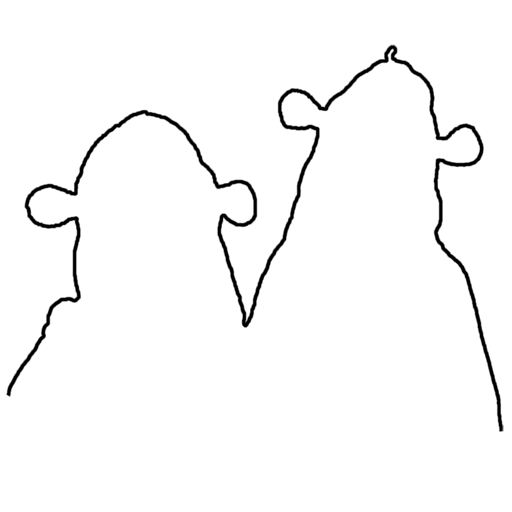Configuration du Vlan pour la Freebox Player
Avec l’UDM-PRO, on a la possibilité de créer des sous-réseaux virtuels VLAN, afin de créer des regroupements logiques d’appareils, et piloter ainsi les règles (accès, firewall, etc.) en fonction des différents Vlan. Souvent donc, pour un foyer classique, on crée des vlan pour différencier la gestion des caméras du reste, séparer des accès wifi dans le cadre d’un contrôle parental, etc.
Ici, on regarde simplement la problématique du flux vidéo de Freebox TV avec une Freebox Révolution. En effet, le Freebox Server transmet le flux vidéo au Freebox Player sur un vlan d’identifiant 100, c’est comme ça. Ce qui veut dire que dans notre configuration, et sans rentrer dans des considérations techniques précises, il va falloir connecter le Freebox Server au Freebox Player via le Switch et indiquer au Switch que les trames réseaux du flux TV vont devoir circuler de l’un à l’autre en étant clairement identifiées comme « vlan 100 », on parle de « taguer » les trames.
Première chose à faire donc est de créer un Vlan d’identifiant 100 dans l’UDM-PRO.
Pour ce faire, on rentre dans le menu « Settings », rubrique « Networks », on y retrouve le LAN général configuré par défaut :
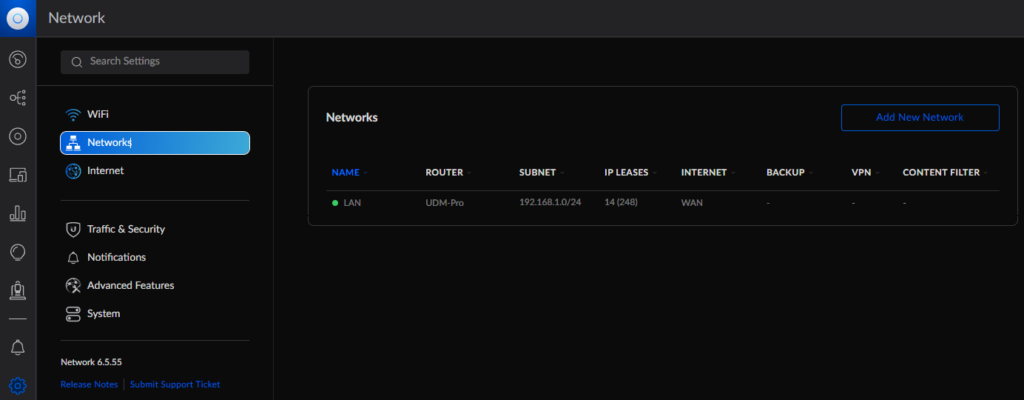
Cliquer sur « Add New Network », et préciser :
- Un nom tel que « 100-Freebox-Player »
- Dans la partie « Advanced », préciser l’identifiant Vlan Id « 100 »
- Activer le IGMP Snooping
- Préciser un DHCP manuellement pour s’y retrouver facilement, en spécifiant 192.168.100.1/24
- Préciser l’adresse de la console Unifi : 192.168.1.1
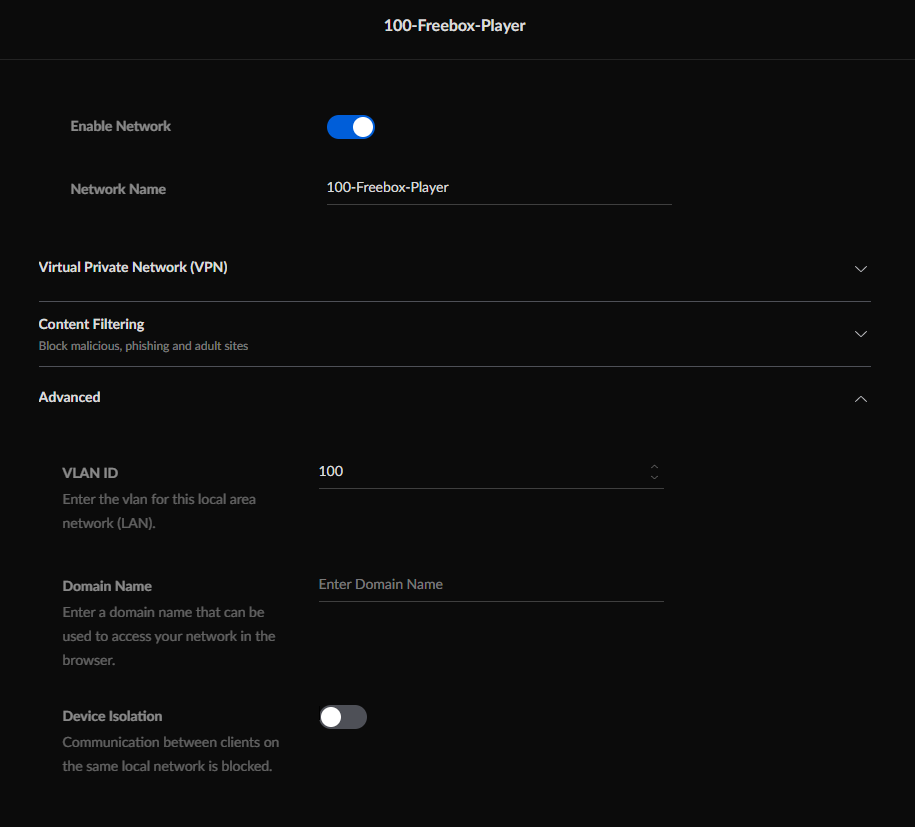
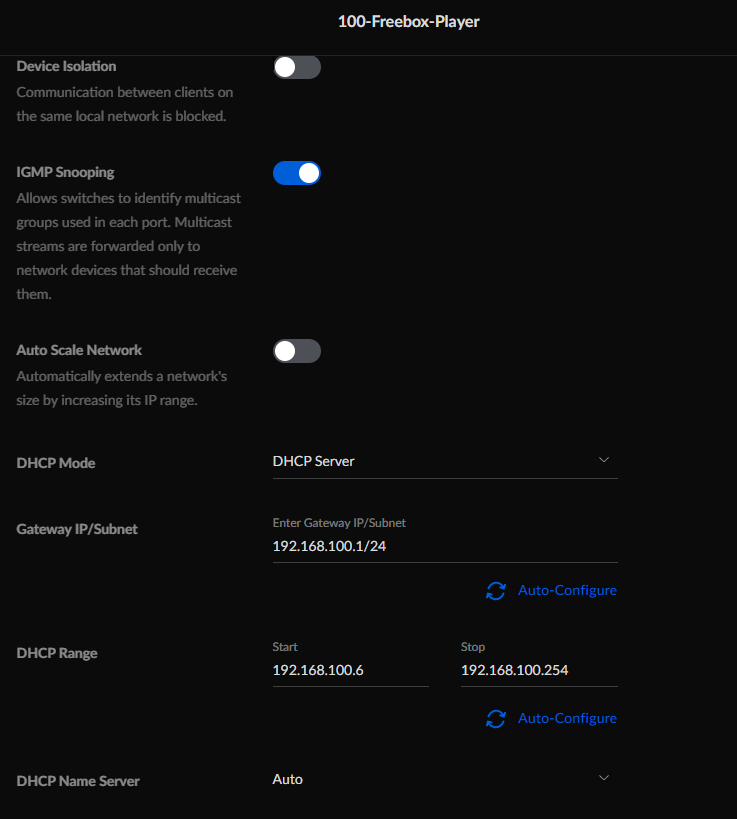
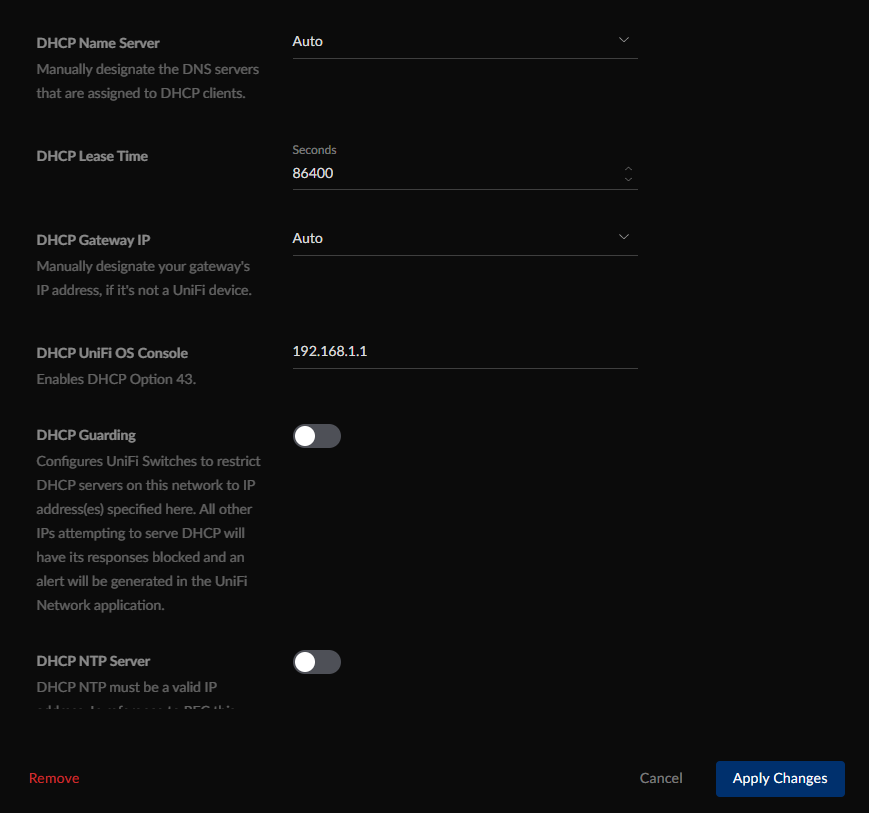
Appliquer les changements. Vous avez dorénavant un nouveau réseau VLAN activé.
Création des profils de ports
Une fois le réseau Vlan 100 créé, il va falloir indiquer aux ports du Switch concernés le type de trames qu’il devra faire passer et taguer.
Pour rappel donc :
- Sur le Port n°2 du Switch est branché le Freebox Server (depuis son port n°2). Ici, on ne veut voir passer que les trames vidéos du flux TV estampillées vlan 100, rien d’autres. En effet, pour ce qui est du flux Internet, c’est la connexion en entrée dans le port 9 WAN de l’UDM-PRO qui gère.
- Sur le Port n°5 du Switch est branché l’Access Point In-Wall, sur lequel est connecté, sur le port n°1 POE+Data, le Freebox Player. Ici, on veut pouvoir pousser des trames Internet classiques (LAN = vlan 1), et des trames du flux TV (vlan 100). Surtout, on ne veut pas que la trame TV perde son « tag » 100 au passage. NB : vers le Player, il faut en effet des trames Internet classiques (non taguées), car le Player permet aussi d’accéder au réseau, se connecter à Youtube, Netflix, etc… Il ne gère pas que le flux Freebox TV.
Pour préciser quel type de trame doit passer par tel ou tel port, et si un « tag » doit rester, on passe par la création d’un « profil ». Nous allons donc créer deux profils :
- « Vlan 100 Only », qu’on affectera au port n°2 du switch, celui qui reçoit le flux TV du Freebox Server
- « Vlan 1 + 100 », qu’on affectera au port n°5 du switch, et au port n°1 de l’Access Point
Pour créer ces profils, il faut aller dans Settings/Advanced Features. Vous y retrouverez les profils de ports déjà existants : LAN, All, Disabled, et le fraichement créé lié au Vlan 100 « 100-Freebox-Player ».
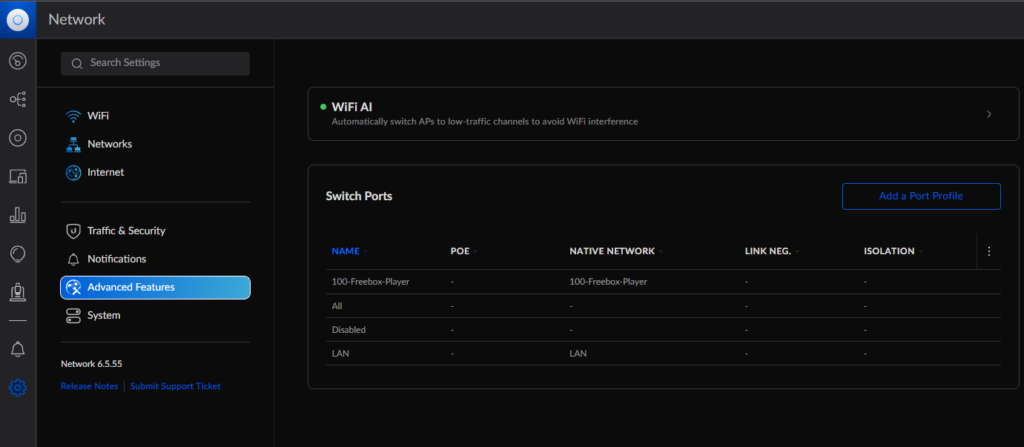
Cliquer sur « Add a Port Profile ».
- Nom : Vlan 100 Only
- Native Network : None (rien ne passe par défaut)
- Tagged Networks : 100-Freebox-Player (seules les trames taguées « vlan 100 » passent)
- On peut couper le PoE
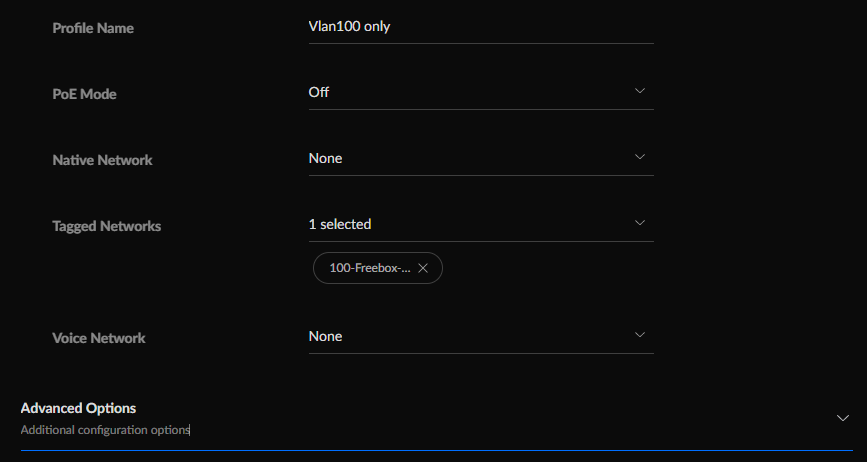
Enregistrer et créer un autre profil :
- Nom : Vlan 1 et 100
- PoE Mode : je laisse le PoE car mon Access Point est alimenté en PoE via le port 5 du Switch
- Native Network : LAN (les trames générales doivent passer sur ce port)
- Tagged Networks : Sélectionner 100-Freebox-Player (les trames TV doivent passer en conservant leur tag vlan 100)
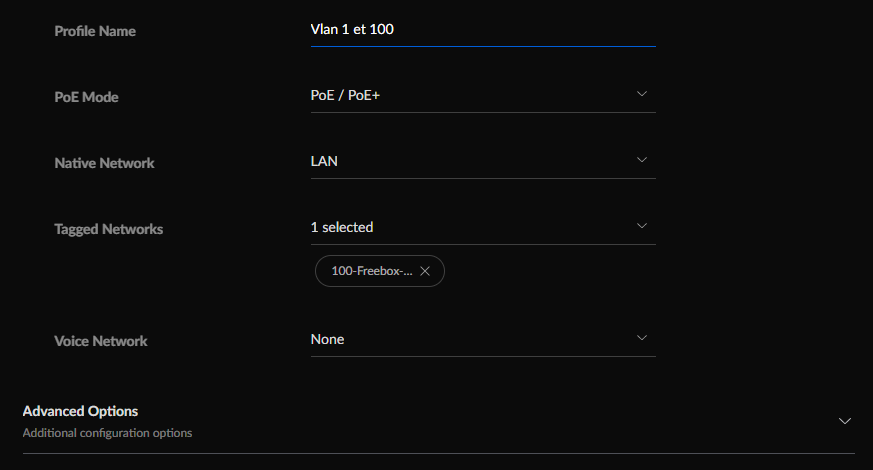
Les profils de port sont créés, passons maintenant à l’assignation…